Kan de iOS 16-update niet worden geïnstalleerd? Hier leest u hoe u dit kunt oplossen
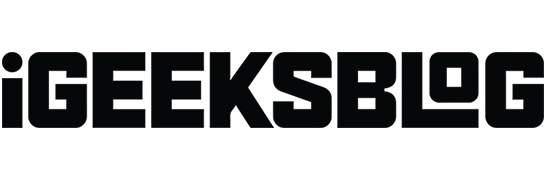
Apple brengt regelmatig updates voor iOS uit om je iPhone veilig, modern en rijk aan functies te houden. Er zijn zoveel geweldige functies in iOS 16! Als je onlangs hebt geprobeerd iOS 16 te installeren, maar dat is mislukt, bekijk dan deze bewezen oplossingen om het probleem op te lossen. Zodra u ze hebt voltooid, zal het probleem met de software-updatefout u niet langer storen. Laten we eens kijken.
- De basis om ervoor te zorgen dat iOS-updates worden gedownload en geïnstalleerd
- Sluit de app Instellingen geforceerd
- Start je iPhone opnieuw op
- Leer hoe u de vastgelopen iPhone-update kunt repareren
- Reset netwerk instellingen
- Gebruik uw computer om een iPhone-update te downloaden en te installeren
1. Basis om ervoor te zorgen dat iOS-updates worden gedownload en geïnstalleerd
I. Zorg ervoor dat je iPhone compatibel is
De eerste stap is ervoor te zorgen dat uw apparaat en iOS compatibel zijn. Als je een iPhone 8 of nieuwer hebt (inclusief 1e generatie iPhone SE), kun je iOS 16 downloaden en installeren.
Als je echter een iPhone 7 of eerder hebt, is iOS 15 het maximum waar je voor kunt gaan. U kunt de volledige lijst met apparaten bekijken die iOS 16 ondersteunen.
II. Zorg ervoor dat je meer dan 50% batterij hebt
Je moet meer dan 50% batterijvermogen hebben om een iOS-update te installeren. Als de batterij bijna leeg is, sluit je je iPhone aan op een oplader. Tijdens het opladen of wanneer het batterijniveau hoger is dan 50%, kunt u eenvoudig de iOS-update downloaden en installeren.
III. Maak verbinding met stabiele wifi
Het is erg belangrijk dat je een stabiele wifi hebt. Zorg er ook voor dat u VPN op uw iPhone of op routerniveau uitschakelt. Als je met de wifi van je café de update niet kunt downloaden, overweeg dan om je wifi-netwerk thuis of op kantoor te gebruiken.
Opmerking. Sommige kleine iOS-updates kunnen nu worden gedownload met mobiele data. Volgens mijn tests van de afgelopen maanden hebben grote updates nog steeds wifi nodig.
IV. Zorg voor voldoende vrije ruimte
Zorg dat je vrije ruimte hebt om iOS-updates te downloaden en te installeren. U ziet een bericht op het upgradescherm als u onvoldoende vrije ruimte heeft. Bekijk onze gids over het vrijmaken van ruimte op de iPhone om dit probleem op te lossen.
V. Wacht even of probeer het later opnieuw
Heb je de bovenstaande oplossingen geprobeerd en toch, als dat niet werkt, vraag je je misschien af waarom mijn iPhone niet wordt bijgewerkt naar iOS 16! Maar in sommige gevallen ligt de fout niet bij jou!
Mensen over de hele wereld komen bijvoorbeeld samen om de nieuwste versie van iOS te downloaden wanneer er een grote update uitkomt. Dit is stressvol voor Apple-servers en je zult lange tijd “Waiting for update …” zien staan. Onder deze omstandigheden is de beste oplossing om een paar uur te wachten.
Je kunt ook de Apple-server controleren en kijken of alles hier in orde is of niet. Als u de iOS-update niet op uw iPhone kunt installeren, gaat u verder met de volgende stap.
2. Sluit de app Instellingen geforceerd.
Als u de iOS 16-update niet op uw iPhone kunt installeren, sluit u de app Instellingen geforceerd.
- Veeg op een iPhone met Face ID omhoog vanaf de onderkant van het scherm en houd vast.
- Op een iPhone met een Home-knop dubbeltik er snel op.
- Sleep de app-kaart Instellingen helemaal omhoog om de app geforceerd te sluiten.
- Open na een paar seconden de app Instellingen → Algemeen → Software-update en kijk of je de nieuwe iOS-update kunt installeren.
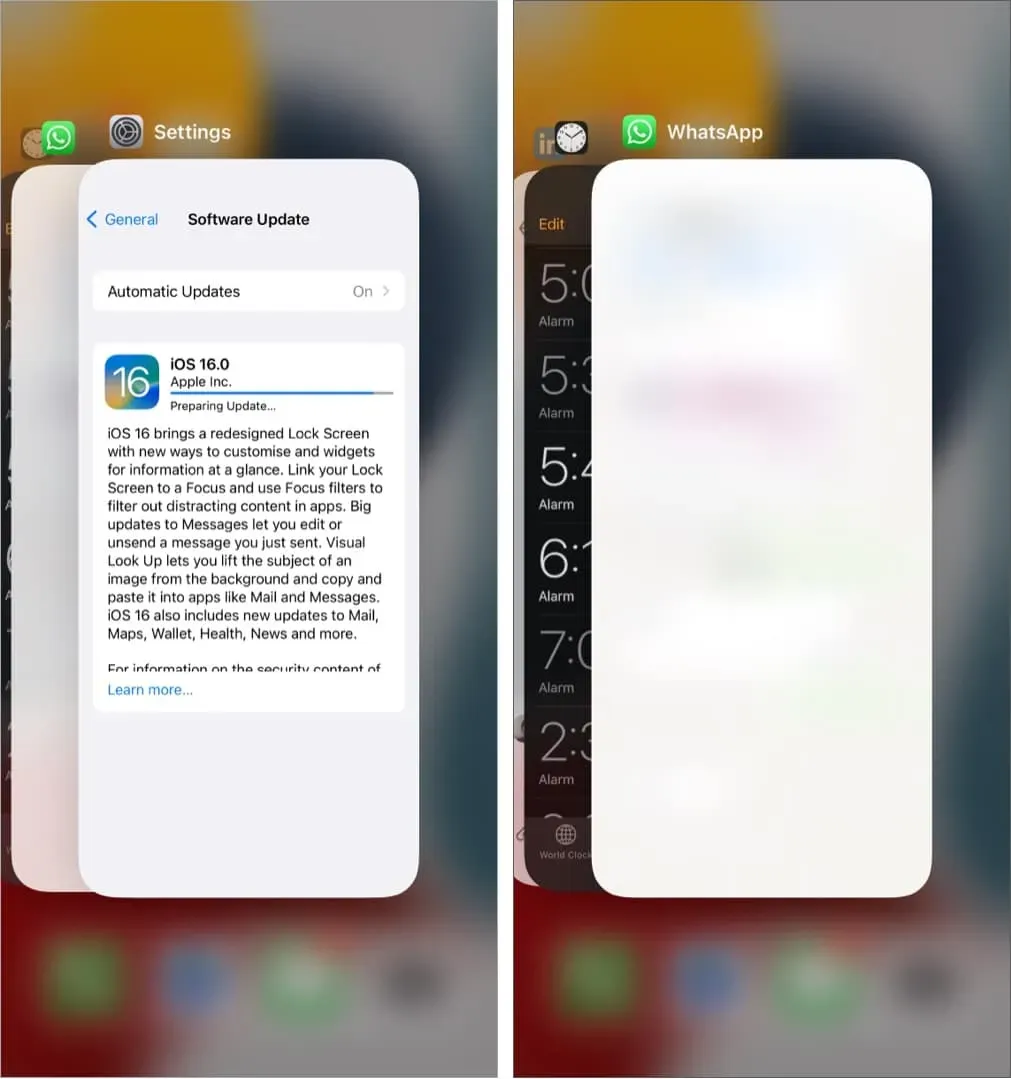
3. Start je iPhone opnieuw op
Dit is een andere belangrijke oplossing voor het niet installeren van iOS-updates. Om je iPhone opnieuw op te starten, zet je hem uit en na een minuut weer aan.
4. Leer hoe u de vastgelopen iPhone-update kunt repareren
Zit je iPhone-update vast? Blijft het lang op hetzelfde scherm hangen en vraagt het om een update? Zie in deze situatie dit bericht waar ik u enkele oplossingen zal laten zien om dit probleem op te lossen.
5. Reset de netwerkinstellingen
Het is bijna een betrouwbare oplossing voor het oplossen van problemen met software-updates. Enige tijd geleden liep mijn iPhone-update ook vast. Ik schakelde over naar drie verschillende wifi-netwerken. De update is echter niet gedownload. Ten slotte heb ik mijn netwerkinstellingen gereset en alles was zo goed als mogelijk.
Opmerking. Hiermee worden persoonlijke gegevens zoals apps, foto’s, video’s, liedjes, enz. niet verwijderd. Alle netwerkinstellingen met betrekking tot wifi, mobiel, enz. Worden echter verwijderd.
- Open iPhone-instellingen en tik op Algemeen.
- Tik op iPhone verplaatsen of resetten → Resetten.
- Selecteer Netwerkinstellingen resetten.
- Probeer daarna de update opnieuw te downloaden en te installeren. Dit zal werken.
In zeldzame gevallen, als dit niet helpt, reset dan alle instellingen. Het zal ook geen persoonlijke gegevens verwijderen. Maar alle instellingen die u ooit hebt gewijzigd of toegevoegd, zoals meldingen, toetsenbord, wifi, locatie, VPN, etc., worden teruggezet naar de standaardstatus.
6. Gebruik uw computer om de iPhone-update te downloaden en te installeren.
Eindelijk, als niets nu werkt, kunt u uw iPhone bijwerken met een Mac of Windows-pc. We hebben een gedetailleerde handleiding waarin wordt uitgelegd hoe u dit kunt doen.
Ik hoop dat de hier vermelde methoden hebben geholpen. Dit was de oplossing voor het probleem “Kan iOS-update niet downloaden en installeren”. Als je meer hulp nodig hebt, neem dan gerust contact met me op via de opmerkingen hieronder.
Als u denkt dat uw apparaat een fysieke inspectie nodig heeft, neemt u contact op met Apple Support.
Geef een reactie